EXCEL(エクセル)は「AVERAGE関数」で平均を求めることができます。
こんな人に向けての記事です。
- 平均値を求めたい
- AVERAGE関数の使い方を知りたい
今回は、EXCEL(エクセル)で平均を求めるAVERAGE関数の使い方を紹介します!
EXCELで平均を求める・AVERAGE関数
Microsoft 365 Office 2021 2019 2016 2013 2010
EXCELで平均を求めるにはいくつかの方法がありますが、もっとも一般的なのが「AVERAGE関数」です。
AVERAGE関数
EXCELで平均を求めるには「AVERAGE」を使います。
構文
=AVERAGE(開始セル:終了セル) =AVERAGE(セル1,セル2,セル3・・・)
使用例
--A1~A3セルの平均を求める =AVERAGE(A1:A3) =AVERAGE(A1,A2,A3)
AVERAGE関数でできること
- 平均を求めます
- 四捨五入する桁は指定できます
- 文字列、空白・スペースは計算から除外されます
AVERAGEで平均を求める
それではさっそく、AVERAGE関数を使って平均を求めてみましょう!
ここではC3~C5セルの平均を求めます。
=AVERAGE(C3:C5)
任意のセルに「=AVERAGE(C3:C5)」と入力します。全角ではなく半角で入力してください。
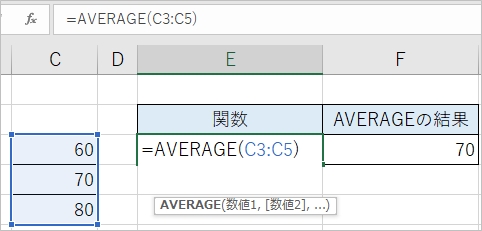
AVERAGE関数を使って、「60,70,80」の平均「70」を求めることができました。
文字・空白があっても平均を求められる
次に、平均を求めるセルの中に文字列や空白が混在しているイレギュラーな平均を求めてみましょう!
ここでは「60,欠席,70,空白,80」の平均を求めます。「欠席」という文字列や空白が入っていますが、AVERAGE関数で平均「70」を正しく計算できました。

特に空白を「0」で平均を計算されると厄介ですが、きちんと空白は平均から除外されています。
AVERAGE関数はこのように数値のみで平均を求めます。計算できない文字列や空白があってもエラーにはならず、集計対象外となります。
文字や空白があっても自分で除外する必要がないので、とても便利な機能ですね。
マイナス値の平均
AVERAGE関数を使って負(マイナス)の値を含む平均ももちろん可能です。
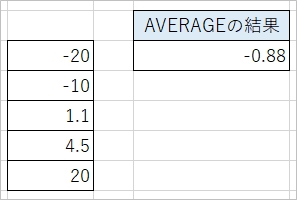
マイナス値も含めて平均を求めることができました。
EXCELのAVERAGE関数を使って数値の平均を求めることができました。AVERAGE関数は使用頻度の高いとても便利な関数なのでぜひ使ってみてください!
Officeヘルプ:AVERAGE 関数
以上、EXCELで平均を求める「AVERAGE関数」の使い方でした。
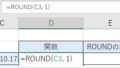
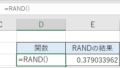
コメント